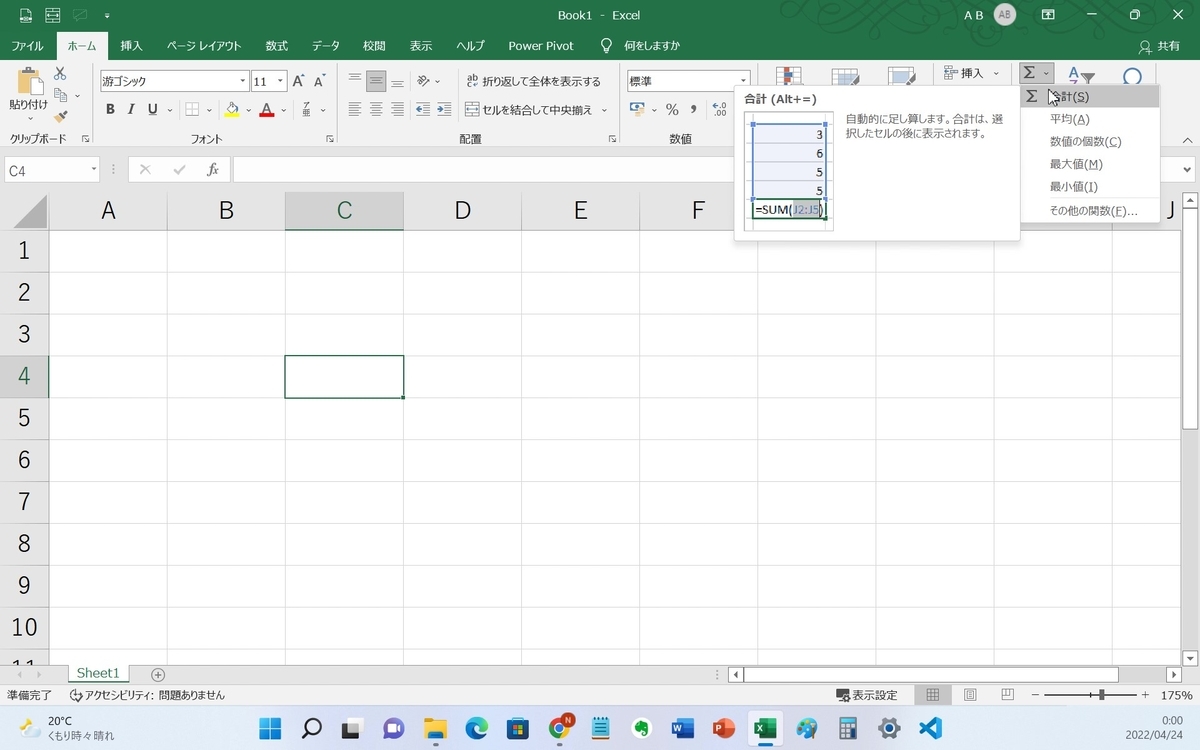【ショートカットキー】オートSUM(Excel)
オートSUM
エクセルを使っていると、合計値を出す場面がよくあるかと思いますが、 その際、sum関数を入力したり、オートSUMをマウスで選択したりすると、若干時間がかかってしまいます。 今回はキーボードで一瞬で合計値を出すショートカットキーを紹介します。
| ショートカットキー | 出力 |
|---|---|
| Alt + Shift + = | 合計値計算(オートSUM) |
操作画面
下のアニメーションに示すように、単純に合計を出すことが可能です。合計値を算出したいセルを選択して、Alt + Shift + =としてください。
また、2列まとめて計算することもできます。あらかじめ合計したい範囲を選択して、Alt + Shift + =としてください。

さらに、表の行・列それぞれの合計値も一瞬で計算可能です。合計値の行・列を含む表全体をあらかじめ選択して、Alt + Shift + =としてください。
使用頻度はかなり高いと思いますので、ぜひ早めに覚えてみてください。
なお、忘れてしまった場合ですが、以下の図のようにオートSUMにカーソルを置いて止めると、「Alt+=」というショートカットキーが見えるので、これで思い出せると思います。
前述の「Alt + Shift + =」と異なるのでは?と思われた方もいるかもしれませんが、「=」は「-」キーをShiftと同時に押したときに出力される記号なので、Altと=の同時押しとエクセルでは記載しているのだと思います。 ただ、AltとShiftと=を同時に押すと覚えたほうがわかりやすいと思いましたので、今回はこちらで解説しました。